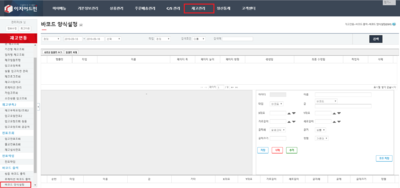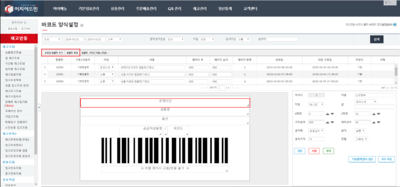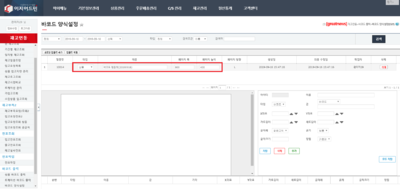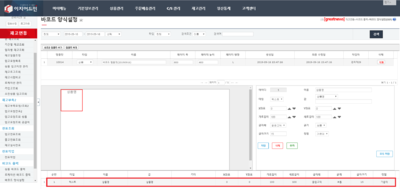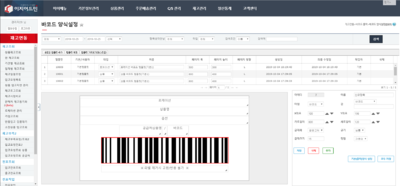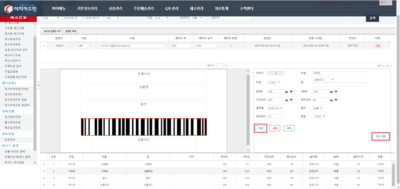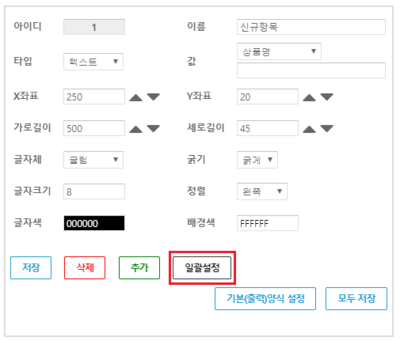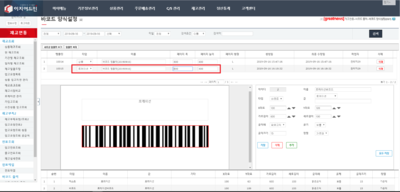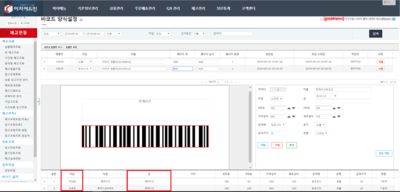"바코드+양식설정"의 두 판 사이의 차이
| 192번째 줄: | 192번째 줄: | ||
* 항목별 수정 시 '''저장''' 버튼을 클릭하여 저장이 필요합니다. | * 항목별 수정 시 '''저장''' 버튼을 클릭하여 저장이 필요합니다. | ||
* 모든 항목 설정이 완료되면 '''모두 저장''' 버튼을 클릭합니다. | * 모든 항목 설정이 완료되면 '''모두 저장''' 버튼을 클릭합니다. | ||
| + | |||
| + | |} | ||
| + | <br/><br/><br/><br/> | ||
| + | |||
| + | ---- | ||
| + | {|width="1200px" | ||
| + | |- | ||
| + | | valign=top| | ||
| + | |||
| + | [[파일:jh19120501.PNG|400픽셀|오른쪽|섬네일|(확대하려면 클릭)]] | ||
| + | * 글자체, 굵기, 글자크기, 정렬, 글자색, 배경색에 대해 '''일괄수정''' 할 수있습니다. | ||
|} | |} | ||
2019년 12월 5일 (목) 08:05 판
개요
|
1. 이 문서는 웹 바코드 출력을 위한 설정에 대한 메뉴얼입니다.
|
step 1. 바코드 양식 설정 (2019-10-25 업그레이드)
|
1. 재고관리 메뉴의 바코드 양식 설정으로 이동합니다. |
|
2. 새로운 템플릿 생성합니다.
|
|
|
3. 상세 설정에서 추가 버튼을 클릭하여 신규항목을 생성합니다.
|
|
4. 생성된 항목의 세부내용을 설정합니다.
|
|
|
step 2. 로케이션바코드 설정 (2019-10-25 업그레이드)
|
1. 재고관리 메뉴의 바코드 양식설정으로 이동 합니다. |
|
2. 기본 템플릿 선택 또는 생성을 합니다.
|
|
3. 상세 설정에서 추가 버튼을 클릭하여 신규항목을 생성합니다.
|